Január végén az Apple kiad egy HomePod 16.3 szoftverfrissítést ami páratartalom- és hőmérsékletérzékelést ad a második generációs HomePodhoz és mindenhez HomePod mini modellek. Ez a cikk elmagyarázza, hogyan működnek a funkciók, és mit tehet velük.

Az Apple új, második generációs HomePodja hőmérséklet- és páratartalom-érzékelőkkel rendelkezik, amelyekkel mérhető a beltéri klíma. De ez még nem minden. Az új, jelenleg béta verziójú, 16.3-as HomePod szoftver lehetővé teszi az automatizálások futtatását ezen mérések alapján.
Sőt, a meglévő HomePod mini alvó hőmérséklet- és páratartalom-érzékelővel rendelkezik, amelyet az Apple végre aktivál a 16.3-as frissítéssel, lehetővé téve, hogy ugyanazokat a hőmérséklet- és páratartalom-beállításokat használják otthoni automatizálási és eszközaktiválási célokra.
Az alábbiakban bemutatjuk, hogyan jelennek meg a hőmérséklet- és páratartalom-érzékelő információi a Home alkalmazásban, és hogyan adhat hozzá automatizálásokat. Példánkban, miután telepítettük a 16.3 béta verziót a HomePod minire, végigfutjuk a termosztát aktiválásához szükséges lépéseket, hogy felfűtse a helyiséget, ha a hőmérséklet 66,2 Fahrenheit (19 Celsius fok) alá esik.
- Nyissa meg a itthon alkalmazást, és válassza ki a helyiséget, ahol a HomePod mini vagy a második generációs HomePod található.
- Az első használat utáni rövid kalibrálási fázis után a szobamenü tetején található kijelzések élő klímamérést biztosítanak. Megérintjük a Hőfok kiolvasás.
- Érintse meg a Hőmérséklet szenzor gombot a felugró menüben a beállítások kártya eléréséhez.
- Koppintson a Hozzáadás elemre Automatizálás .
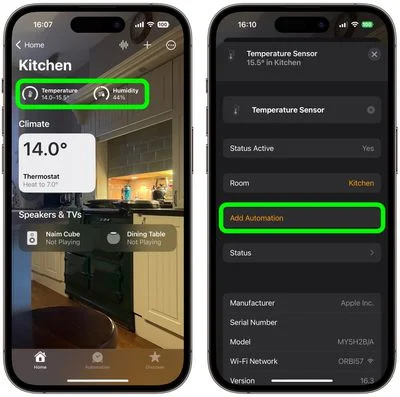
- A tárcsa segítségével válassza ki azt a hőmérsékleti szintet, amely a gombbal aktiválja az automatizálást Felül emelkedik és Cseppek Alul opciók.
- Használja a Idő beállítás közül választhat Bármikor , Napközben , Éjszaka , vagy Konkrét időpontok .
- Használja a Emberek beállítással kiválaszthatja, hogy ez az automatizálás fusson-e Amikor otthon vagyok vagy Amikor nem vagyok otthon . Ezt a beállítást ki is kapcsolhatja.
- Koppintson a Következő , majd válassza ki azt a tartozékot, amelyet ezzel az automatizálással kíván használni. Itt válogatunk Termosztát .
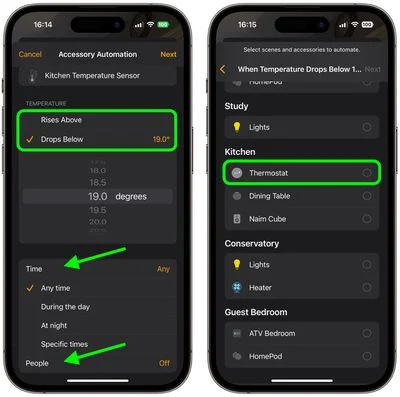
- Koppintson a Következő , majd adjon nevet az automatának a menü tetején, és állítsa be a tartozékot egy művelet végrehajtására. Itt a termosztátot úgy állítjuk be, hogy a konyhát 71,6 Fahrenheit-fokra vagy 22 Celsius-fokra melegítse fel.
- Koppintson a Kész , majd érintse meg az X-et a Hőmérséklet-érzékelő beállításai kártya bezárásához.
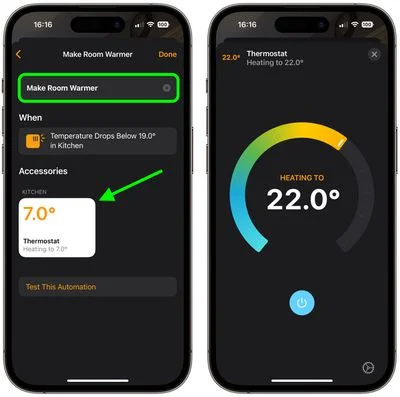
Automatizálásunk készen áll a termosztát aktiválására, hogy felfűtse a helyiséget, ha a hőmérséklet a megadott érték alá esik.
Ez csak egy példa a HomePod 16.3 szoftverfrissítéssel elérhető új funkciók közül. A frissítés azt is lehetővé teszi a felhasználók számára, hogy felújított környezeti hangokat adjanak jelenetekhez, automatikához és riasztásokhoz, valamint Siri ismétlődő automatizálások beállításához, és olyan személyek megkereséséhez, akik az Ön számára elérhetők Find My kapcsolatokat. Az Apple a jövő héten kiadja a HomePod 16.3 szoftverfrissítést az új HomePod február 3-i megjelenése előtt.

Népszerű Bejegyzések